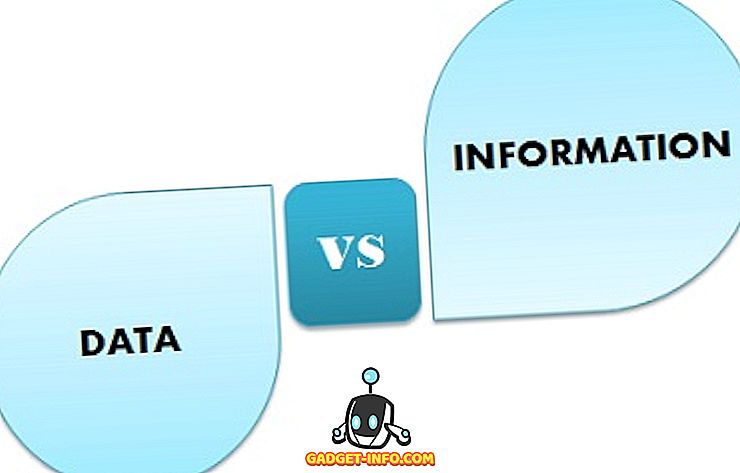Det kan inte nekas att Google Assistant är den bästa virtuella assistenten just nu, det är det på telefoner, på smarta högtalare, smarta skärmar, smarta TV-apparater eller någon annan enhet. Jag älskar Alexa på min Amazon Echo Dot, men andra assistenter inklusive Siri, Bixby och mer står inte ens chans mot Google Assistant. Det är faktiskt så kraftfullt och mångsidigt att de flesta av oss inte ens använder det till sin fulla potential. Medan de flesta av oss är bekanta med de vanliga tipsen som att få översättningar, spela spel, få närliggande information och mycket mer, finns det många bra tips och tricks från Google Assistant som är mycket användbara men obemärkt av de flesta användare. Vi vill ändra det med den här artikeln, och det är omöjligt att berätta om alla tips och tricks om Google Assistant. Här är 15 av våra favoriter som du definitivt bör försöka:
Obs! Jag har använt kommandona "Ok Google" och "Hej Google" omväxlande i den här artikeln, eftersom båda kan användas för att åberopa Google Assistant.
Bästa Google Assistant-trick du ska försöka
1. Välj din favorit Google Assistant Voice
Vi vet alla att Google Assistant kommer med en kvinnlig röst med en amerikansk accent. Men om du inte gillar det kan du ändra sin röst som nu stöder Google Assistant flera röster som inkluderar både män och kvinnor röster med olika accenter. Även om du inte har något problem med standardrösten, föreslår jag att du kolla in de andra rösterna, eftersom det finns ganska bra ljud. För att ändra din Google Assistants röstlansering och gå till Inställningar -> Inställningar -> Assistent Voice och välj den som du tycker är bäst .

2. Hämta sammanfattningen för din dag
En av de första sakerna jag gör innan jag lämnar hemmet för arbete är att få min dagliga briefing från min Google-assistent. Inte bara det ger mig användbar information som väder och trafik men det ger mig också en översikt över alla uppgifter som jag har på min tallrik för dagen. Detta gör det möjligt för mig att börja min dag med en bra uppfattning om hur det kommer att visa sig och jag kan utforma det bästa sättet att ta itu med det. Det bästa är att du inte behöver sätta upp det. Allt du behöver säga är "Hej Google, God morgon" och den kommer att vidarebefordra relevant information till dig . Observera att du måste synkronisera dina händelser med Google Kalender om du vill komma åt dina händelser via Google Assistant.

3. Identifiera låtar
En av mina mest använda funktioner i Google Assistant är dess förmåga att identifiera låtar. Jag älskar att lyssna på låtar och när jag gillar en sång som jag gillar men inte känner igen, säger jag bara "Ok Google, identifiera den här låten" och om några sekunder identifierar den låten för mig. Det bästa är att eftersom alla kommandon sparas på ett kronologisk sätt kan jag bara gå tillbaka för att titta på låtarna i slutet av dagen och ange dem i min spellista.

4. Skapa och öppna shoppinglistor
Google Assistant gör det också mycket lätt att komma ihåg dina inköp och matvaror. När du vill lägga till en vara eller till och med flera saker till din shoppinglista, fråga bara assistenten om att göra det för dig. Till exempel, försök säga, "Ok Google, lägg till ägg, mjölk och bröd till min inköpslista och det kommer att göra det för dig.

När du vill komma åt din inköpslista, säg bara, "Hej Google, visa min inköpslista" och det kommer att göra detsamma. Detta enkla kommando har gjort mitt liv så mycket lättare än jag inte kan förklara det för dig. Prova det och jag slår vad om att du aldrig kommer att glömma något annat inköpsobjekt i ditt liv.
5. Lås upp telefonen, starta appar och hantera snabbinställningsväxlar
Google Assistant kan också hjälpa dig att enkelt låsa upp telefonen och starta appar. Om du vill ställa in telefonlås med din röst öppnar du inställningsapparna och söker efter Smart Lock. Här, under Voice Match eller Trusted Voice, aktiverar du alternativet "Lås upp med röstsammanställning" . Från nästa gång kan du bara säga det magiska ordet (Ok Google eller Hey Google), och din telefon låser upp direkt. Observera att medan den här funktionen är bekväm är den inte lika säker som ett lösenord eller biometrisk autentisering.

Förutom att låsa upp din smartphone kan Google Assistant också låta användare starta appar och ändra deras snabbinställningar växla. Du kan säga, "Hej Google, starta Netflix" och det startar appen för dig. Om du kopplar ditt Netflix-konto med Google Assistant, kan du faktiskt fråga dig om att spela spel från Netflix. Du kan också styra din snabba inställning växlar genom att säga saker som, "Hej Google, stäng av WiFi" och det kommer att göra det för dig.
6. Lyssna på dina favorit podcasts
En av de senaste tilläggen till Google Assistant är dess förmåga att spela podcaster. Medan Google har släppt en fristående podcast-app använder jag det aldrig eftersom jag använder min röst för att lyssna på mina favorit podcasts. Jag kan bara säga, "Hej Google, spela Hardcore History podcast" och det kommer det att göra. Det bästa är att assistenten kommer ihåg ditt senaste spelade läge och fortsätt från den exakta platsen där du slutade.

Jag kan också hoppa framåt eller bakåt bara med min röst. Säg bara, "Hej Google, hoppa framåt 30 sekunder" och det kommer det att göra. Förresten kan du använda samma kommando medan du lyssnar på låtar för att gå tillbaka och framåt.
7. Hämta valuta och enhetskonverteringar
Google Assistant är också mycket användbar när du behöver utföra någon typ av valuta eller enhetskonvertering. Jag kan bara säga saker som, "Hej Google, konvertera $ 56 till INR" och det kommer att göra det för mig. Observera att när du säger dollar använder den automatiskt amerikanska dollar som valuta. Om du vill konvertera andra dollar valutor som kanadensiska eller australiska dollar måste du nämna det i ditt befäl.

Google Assistant är också expert på att göra enhetskonvertering. Oavsett om du vill konvertera Celsius till Fahrenheit eller pund till kilo, kan du göra det med hjälp av din Google-assistent. Du behöver bara använda konvertera-kommandot. Till exempel kan jag säga, "Hej Google, konvertera 5 pund till kilo" och få mitt önskade resultat.
8. Expert Använd Google Lens
Google Assistant levereras med inbyggt stöd för Google Lens. Google-objektivet sitter längst ner på sidan Google-assistent och du kan använda för att göra några coola saker. Du kan använda Google Lens för att kopiera text, söka efter liknande produkter på webben, identifiera olika växter och djur, upptäck böcker och media, skanningskoder och mycket mer. Min favorit sak att göra med Google Assistant är att extrahera och kopiera text. Det kommer att vara väldigt användbart när jag behöver öppna en webbadress på min telefon som någon visar mig på egen enhet. Jag startar bara Google Lens, lansera länken i fokus, knacka på den och den kopieras. Jag kan då bara klicka på länken för att öppna den i min webbläsare. Det är verkligen ganska praktiskt.

9. Använd platsbaserade påminnelser
Om du är någon som alltid glömmer uppdrag bör du använda platsbaserade påminnelser när de kommer in väldigt praktiskt. Jag använder de platsbaserade påminnelserna för så gott som allt som jag behöver göra när jag når någonstans. Till exempel säger jag, "Hej Google, påminna mig om att slå på motorn när jag kommer hem" . Nu när jag kommer hem, kommer assistenten påminna mig vad jag ska göra. Det här är ett mycket smutsigt tips och kommer att vara användbart.
10. Stanna på toppen av sporten
Google Assistant är också utmärkt för att hålla reda på liveresultat eller ställningen för ditt favoritlag i en pågående turnering. Du kan ställa frågor som,
- "Hej Google, ge mig EPL-ställningar."
- "Hej Google, hur många mål Manchester City gjorde i den sista matchen?"
- "Hej Google, när ska Everton spela nästa?"
- "Hej Google, som spelar i EPL idag"

Självklart kan du byta liga och lagnamn för att få betyg om dina favoritsporter och lag.
11. Kontrollera Chromecast, Android TV och Smart Home Devices
Google Assistant kan också hjälpa dig att styra din Chromecast, Android TV eller smarta hem enheter bara med din röst. Några av de kommandon du kan använda för att göra det är,
- "Hej Google, stäng av veranda ljuset."
- "Hej Google, spela kostymer på Netflix."
- "Hej Google, playGadget-Info.comon YouTube."
Jag har nyligen köpt en Google Home-mini och använder den för att styra min TV, ställa in videor på min TV och att kontrollera de smarta omkopplarna runt mitt hem har varit en lycka.
12. Ställ in rutiner för att automatisera uppgifter
Rutiner är det perfekta sättet att automatisera dina uppgifter med hjälp av din Google-assistent. Till exempel, när jag kommer hem från kontoret, gör jag ett par saker. Först aktiverar jag WiFi på min telefon och stänger av mobildata. Sedan slår jag på sovrumsljusen och slår på motorn. Slutligen slår jag på geezer så att jag kan ta ett varmt varmt bad. Nu kan jag göra alla dessa saker manuellt eller jag kan använda funktionen Rutiner på Google Assistant för att automatisera alla dessa uppgifter för mig. Så, Rutiner tillåter mig i grunden att utföra en kedja av handlingar med bara ett kommando .

För att komma igång öppnar du inställningssidan i din Google-assistent och rullar ner för att hitta rutiner. När du väl har tryckt på det ser du att det finns några förinställda rutiner som du kan anpassa. Till exempel har jag tilldelat alla de ovan nämnda åtgärderna till "Jag är hemma" rutin. På samma sätt kan du redigera rutinerna för att matcha dina egna handlingar . Du kan även skapa egna rutiner genom att slå plus-knappen om du vill. När du gör det till en vana, kommer rutinerna att spara lite tid.
13. Använd flera språk för att prata med Google Assistant
Ett av de senaste tilläggen till Google Assistant är dess förmåga att förstå flera språk samtidigt . Denna funktion är till stor hjälp för tvåspråkiga familjer eftersom de kan använda båda sina språk för att ställa frågor. Naturligtvis, för att den här funktionen ska fungera måste ditt språk vara på listan över språk som stöds. För närvarande innehåller det stödda språket tyska, franska, italienska, spanska och mer.

För att aktivera den här funktionen öppnar du Google Assistant Inställningar och trycker sedan på Inställningar. Här trycker du på "Assistant-språk" och lägger sedan till det andra språket du väljer. Observera att du bara kan välja två språk åt gången.
14. Få bra nyheter från Google Assistant
Om du är trött på att höra dåliga nyheter från alla nyhetskällor och vill ha lite lättnad i ditt liv, har Google Assistant bara rätt sak för dig. Bara några månader tillbaka släppte Google en ny funktion för sin assistent som ger användarna en sammanfattning av upplyftande nyheter från hela världen. Enligt Google fokuserar historierna på människor som löser problem för deras samhälle och hela världen. Om du vill lyssna på de här berättelserna, säg bara, "Hej Google, berätta något bra för mig" och det kommer att berätta för dig de bästa sakerna som händer i världen. Observera att den här funktionen är regionlåst och fortfarande inte tillgänglig i länder som Indien.
15. Gör användning av fliken Utforska
Om du gillar dessa tips och tricks för Google Assistant och vill upptäcka några fler tips, besök Utforsk fliken. Utforsk fliken kan nås genom att knacka på ikonen inrymd längst upp till höger på sidan Assistent . Här kan du hitta listan över populära och nya kommandon som du kan använda för att njuta av fler funktioner på din Google-assistent. De flesta tips och tricks som jag har nämnt här har upptäckts av mig med hjälp av fliken Utforsk. Det är ganska användbart och du bör göra det vana att besöka det varje gång i taget.

SE ÄVEN: 14 Coola Google Maps-tricks du borde veta
Få ut mesta möjliga av din Google-assistent med dessa snygga knep
Jag använde de flesta av dessa tips och tricks dagligen. Jag är särskilt förtjust i den låtidentifierande funktionen tillsammans med rutinerna. Kontrollera listan och låt oss veta dina tips och tricks från Google Assistant från listan. Om du har upptäckt några nya tips själv kan du också dela dem genom att skriva i kommentarfältet nedan.